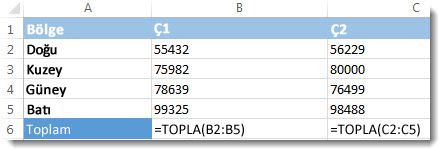Çalışma sayfası hücrelerinde formül sonuçları gösterilirken, formüllerin kendisi yalnızca formül çubuğunda görünür, böylece yazdırdığınız bir sayfaya çıkmazlar. Hücrelerde formüllerin gösterilmesi, formül içeren hücreleri bulmayı, hataları denetlemeyi veya görüntülenen formüllerle yazdırmayı kolaylaştırır.
Pratik bir tuş birleşimini kullanarak çalışma sayfanızda formül sonuçları yerine formülleri görebilirsiniz.
Tüm hücrelerdeki tüm formülleri gösterme
Tüm hücrelerdeki formülleri göstermek için CTRL+` (bu minik işaret vurgu işareti tuşudur) tuşlarına basın. Formüller göründüğünde, çalışma sayfanızı normal şekilde yazdırın.
Yeniden tüm hücrelerde formül sonuçlarını göstermek için CTRL+` tuşlarına bir kez daha basın.
İpucu: Vurgu işareti tuşunu (`) bulmakta zorlanıyorsanız, genellikle klavyelerin sol üst köşesinde bulunur; ancak başka yerde de olabilir. Klavyenizde bu tuşu bulmak zorsa, Formüller sekmesine gidip Formülleri Göster'e tıklayarak da formülleri gösterip gizleyebilirsiniz. Standart görünüme geri dönmek için düğmeye bir kez daha tıklayın.
Yalnızca bir hücrenin formülünü gösterme
Yukarıdaki tüm hücrelere yönelik işlem tek bir hücre için veya belirli hücreler için kullanılamaz. Sayfanın tamamı için geçerlidir. Bazı kullanıcılar bu sorunu, hücre içinde formülden önce tek bir kesme işareti yazarak aşmaktadır. Örneğin, '=TOPLA(1+2+3)
Yine formülleri göremiyor musunuz?
Bazen, bazıları Formül çubuğunu kapatır. Ya da bazen sayfa, formüllerin görünmemesi için korumaya alınır. Aşağıdaki adımlar şu durumlarda size yardımcı olur.
-
Formül çubuğunu görüntülemek için Görünüm sekmesine tıklayın ve sonra Formül Çubuğu onay kutusuna tıklayarak seçin.
İpucu: Formülün daha büyük kısmını görmek için formül çubuğunu genişletmek isterseniz, CONTROL+SHIFT+U tuşlarına basın.
-
Yukarıdaki adım işe yaramazsa, sayfanın formülleri gösterecek şekilde etkinleştirildiğinden emin olun. Bunu yapmak için:
-
Excel menüsünde Tercihler’e tıklayın.
-
Yazma'nın altında Görünüm
-
Çalışma Kitabında Göster'in altında Formüller onay kutusunu seçin.
Bu ayar yalnızca görüntülemekte olduğunuz sayfa için geçerlidir.
-
-
Hücrelere ait formülü yine göremiyorsanız, sayfanın veya tüm çalışma kitabının korumasını kaldırmayı deneyin.
Gözden Geçir sekmesinde, Sayfa Korumasını Kaldır veya Çalışma Kitabı Korumasını Kaldır’a tıklayın. Ardından, gerekirse bir parola yazın.